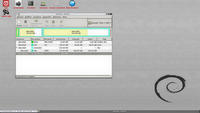Scopriamo le caratteristiche di GParted Live e installiamo la mini-distro in un pendrive USB avviabile.
Installare GParted Live in un flash drive USB con Tuxboot
Per l'installazione di GParted Live su un CD-ROM avviabile occorre semplicemente utilizzare un qualsiasi software in grado di masterizzare le immagini ISO: tra i software gratuiti per Windows citiamo, ad esempio, InfraRecorder e ImgBurn già illustrati nelle pagine di PCpercaso.com.
Altrettanto semplice è l'installazione di GParted Live su un pendrive USB. Nella pagina ufficiale GParted Live on USB sono descritti tutti i metodi alternativi per creare il pendrive USB avviabile. Tra questi penso che il più rapido ed efficace sia quello di utilizzare l'utility Tuxboot.
Tuxboot è uno degli strumenti gratuiti per creare un drive Live USB avviabile. Derivato dal più conosciuto UNetbootin, che abbiamo già illustrato nell'articolo UNetbootin e ImageWriter - creare una Live USB dalle immagini ISO e IMG, Tuxboot è specificamente realizzato per installare in un drive USB avviabile le distribuzioni Clonezilla live, DRBL live, GParted live e Tux2live.
Come UNetbootin anche Tuxboot è disponibile per MS Windows e GNU/Linux. Per realizzare il mio pendrive USB avviabile di GParted Live utilizzando Tuxboot per MS Windows; vediamo come!
Per prima cosa occorre scaricare l'immagine ISO di GParted Live. Raggiungiamo la pagina ufficiale dedicata al Download della distribuzione e clicchiamo sul link di download dell'ultima release stabile, ad esempio "Download gparted-live-0.16.2-1b-i486.iso".
Adesso, scarichiamo il file eseguibile dell'ultima versione disponibile di Tuxboot (quella utilizzata in questo esempio è la 0.6) dalla pagina dedicata in SourceForge.net.
Non resta che inserire nel PC un pendrive USB ed avviare Tuxboot. Tuxboot non necessita di installazione, quindi lanciamo l'eseguibile appena scaricato per aprire subito l'interfaccia dell'utility.
Come UNetbootin anche Tuxboot consente di selezionare la distribuzione Linux per scaricare automaticamente l'immagine ISO e successivamente creare il drive USB Live. Ma poichè abbiamo già scaricato l'immagine dell'ultima realease di GParted Live, selezioniamo il file ISO cliccando sul pulsante in basso come illustrato in figura.
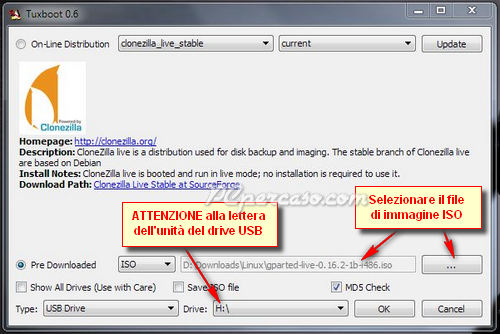
Tuxboot - Installare GParted Live su Live USB.
 Download GParted Live
Download GParted Live
| Categoria | Linux/Distribuzioni |
| Webpage | GParted |
| Sviluppatori | GParted Development |
| Documentazione | GParted Live Manual |
| Licenza | GNU GPL v.2 |
| S.O. | Linux |
Articoli correlati
- Advanced Renamer - Rinominare file: guida alle funzioni
- Revo Uninstaller Free - Disinstallare programmi e ottimizzare Windows
- HWMonitor - Temperature, ventoline e voltaggi del PC sotto controllo!
- WinDirStat e SpaceSniffer: Conoscere lo spazio occupato su disco
- InfraRecorder - Software libero per masterizzare CD/DVD
- ImgBurn - Masterizzare ogni tipo di supporto
- WinCDEmu - montare al volo le immagini CD/DVD
- Speccy - Conoscere l'hardware del PC